
Editor PHP Xiaoxin akan memperkenalkan anda secara terperinci cara menetapkan kebenaran pentadbir pada komputer win10. Dalam sistem win10, hak pentadbir adalah sangat penting dan boleh membantu anda menguruskan sistem, memasang perisian, dsb. Untuk menetapkan kebenaran pentadbir, anda boleh berbuat demikian melalui panel kawalan atau akaun pengguna dalam tetapan. Artikel ini akan memberikan anda tutorial terperinci tentang menetapkan kebenaran pentadbir dalam Win10, membolehkan anda menguasai teknik ini dengan mudah.
1. Gunakan kekunci pintasan win+R untuk membuka tetingkap jalankan, masukkan [gpedit.msc] untuk membuka Pengurus Dasar Kumpulan setempat.
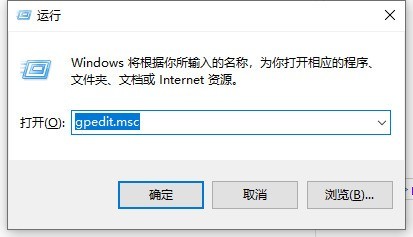
2. Kemudian klik untuk mengembangkan [Konfigurasi Komputer]>>[Tetapan Windows]>>[Security Settings]>>[Local Policies] untuk mencari dan membuka [Security Options].
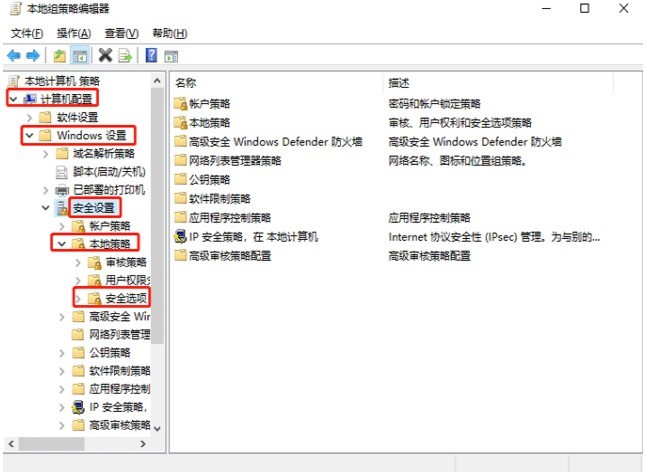
3 Cari [Akaun: Status Akaun Pentadbir] dan lihat status sebagai [Dilumpuhkan] #f#.
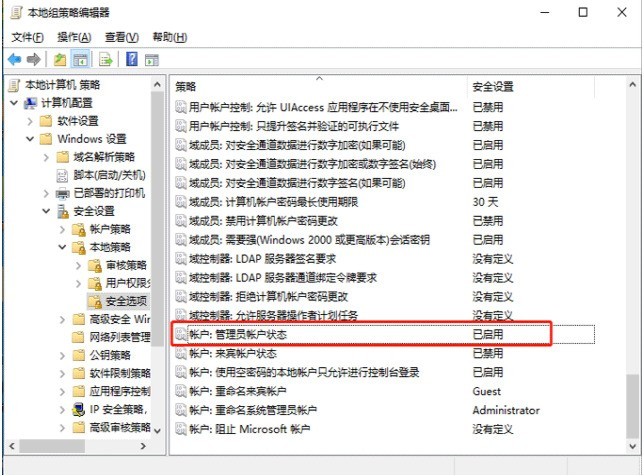
4. Klik kanan [Account: Administrator Status] dan pilih [Properties]. Dalam atribut [Account: Administrator Status], pilih Enabled dan klik OK. Jika anda ingin mematikannya pada masa hadapan, anda boleh terus memilih Dilumpuhkan.
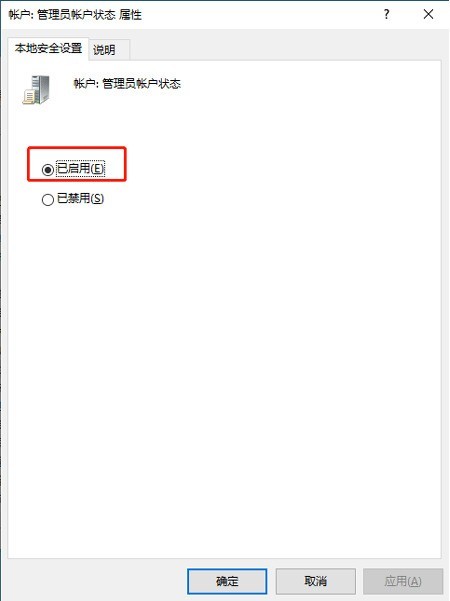
Atas ialah kandungan terperinci Di mana untuk menetapkan kebenaran pentadbir pada win10 computer_Tutorial tentang menetapkan kebenaran pentadbir pada win10. Untuk maklumat lanjut, sila ikut artikel berkaitan lain di laman web China PHP!
 suis bluetooth win10 tiada
suis bluetooth win10 tiada
 Mengapakah semua ikon di penjuru kanan sebelah bawah win10 muncul?
Mengapakah semua ikon di penjuru kanan sebelah bawah win10 muncul?
 Perbezaan antara tidur win10 dan hibernasi
Perbezaan antara tidur win10 dan hibernasi
 Win10 menjeda kemas kini
Win10 menjeda kemas kini
 Perkara yang perlu dilakukan jika suis Bluetooth tiada dalam Windows 10
Perkara yang perlu dilakukan jika suis Bluetooth tiada dalam Windows 10
 win10 menyambung ke pencetak kongsi
win10 menyambung ke pencetak kongsi
 Bersihkan sampah dalam win10
Bersihkan sampah dalam win10
 Bagaimana untuk berkongsi pencetak dalam win10
Bagaimana untuk berkongsi pencetak dalam win10




